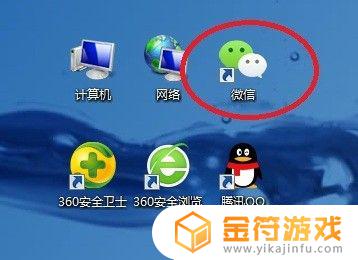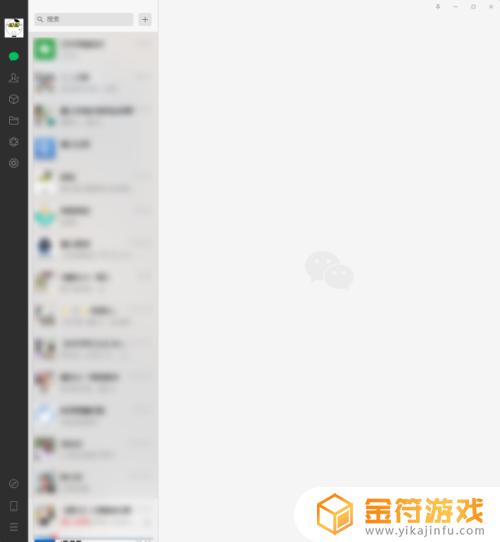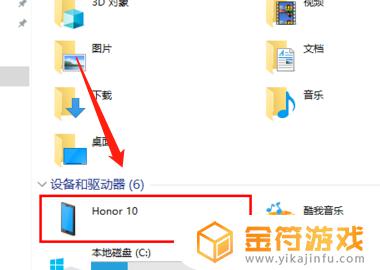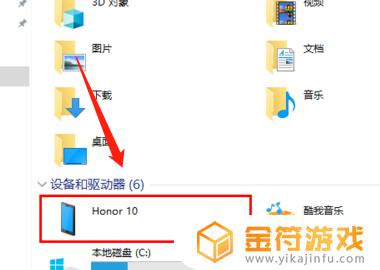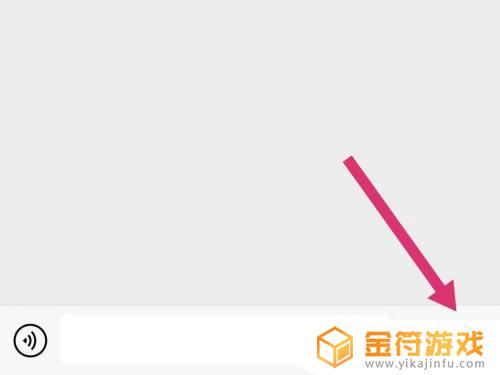怎样把手机微信文件传到电脑上 微信文件传输到电脑的方法
想要将手机上的微信文件传输到电脑上吗?不用担心有很多简单的方法可以帮助你实现这一目标,你可以通过USB数据线连接手机和电脑,然后在电脑上打开文件管理器找到手机存储的微信文件进行传输。你还可以通过微信官方提供的微信电脑版软件来直接在电脑上查看和管理手机上的微信文件。无论哪种方法,都能让你方便地在电脑上查看和使用手机上的微信文件。
微信文件传输到电脑的方法
步骤如下:
1.在电脑上安装微信软件成功后,在电脑桌面上会出现微信图标,如下图。
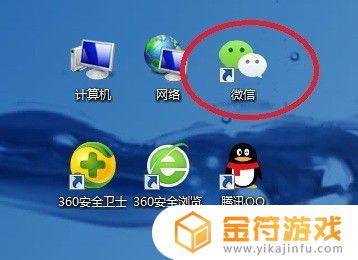
2.双击电脑桌面微信图标,进入电脑微信登录界面。根据界面上的提示,用手机微信“扫一扫”。
3.在手机微信登录确认界面上,点击“登录”,如下图。
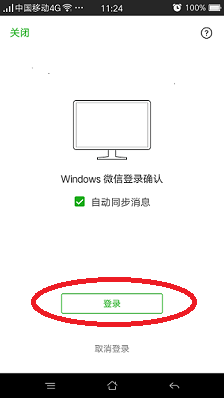
4.登录成功后,手机微信和电脑微信同时具有“文件传输助手”功能。下图中,图1是手机微信界面,图2是电脑微信界面。
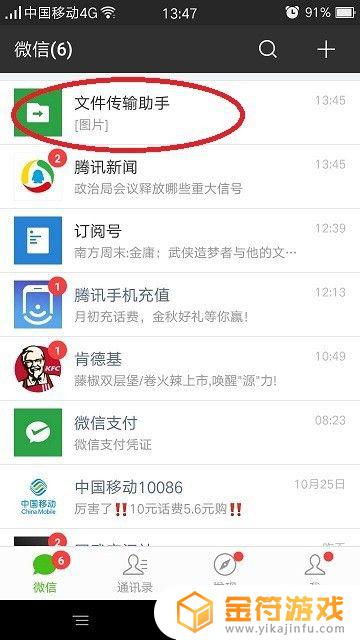
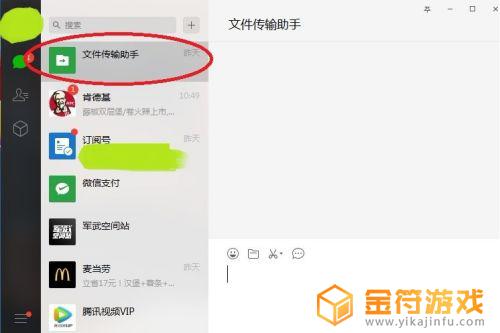
5.点击手机微信界面上的“文件传输助手”,在手机文件传输助手界面上点击右下角“+”。见下图1,再点击界面下方的“文件”图标,见下图2。
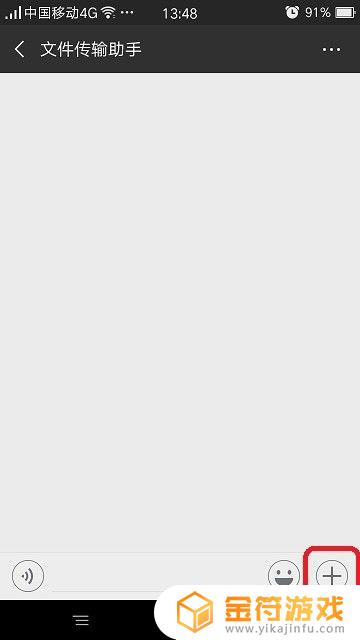
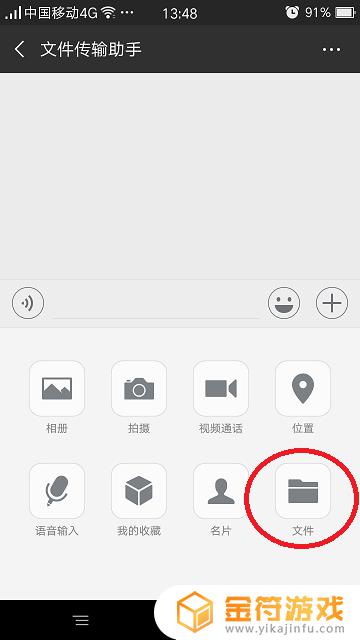
6.在手机“微信文件”界面上,在要传输的文件名称后面的选择框内点击。选择框内出现对号,选中此文件,然后点击上方的“发送”按钮。
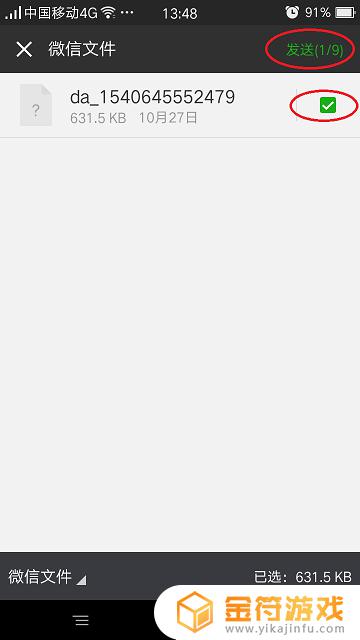
7.在手机“发送给文件传输助手”确认界面上,点击“发送”按钮,确认发送。
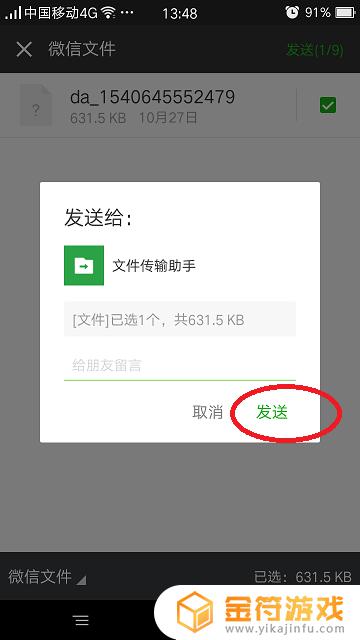
8.在电脑微信界面,点击左侧“文件传输助手”,如图1。在界面右侧即可查看到从手机传输过来的文件,如图2。
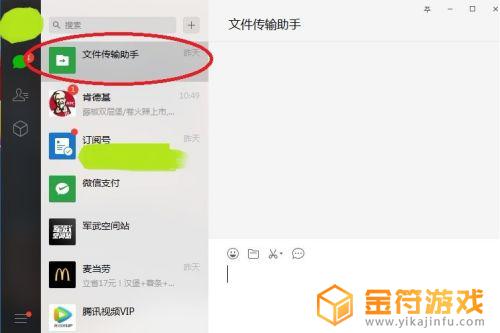
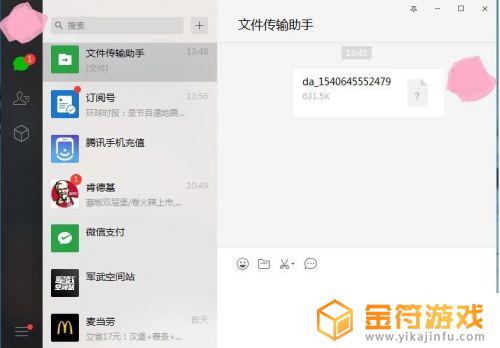
9.用鼠标右键点击文件名,再用鼠标左键点击“另存为”。然后选择路径,即可将此文件保存到电脑中。
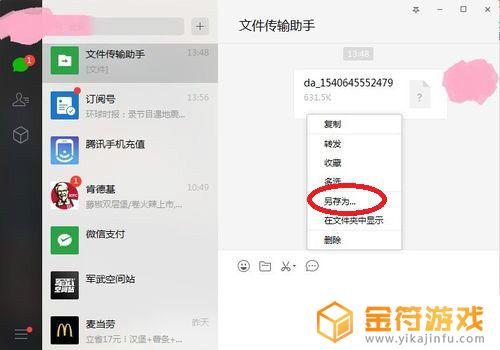
以上就是将手机微信文件传输到电脑的完整步骤,如果有任何疑问,请参考小编提供的操作步骤,希望对大家有所帮助。